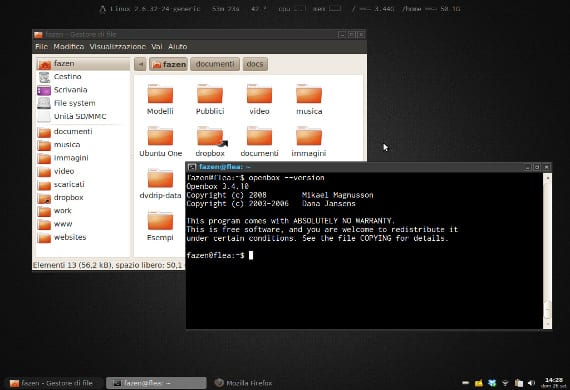
Ilang araw ang nakalipas pinag-uusapan natin mga tagapamahala ng file. Medyo hindi kilalang paksa. Sa ngayon, tulad ng sa mga naunang paksa, uulitin namin ang paksa ngunit sa isang mas praktikal na paraan. Mag-i-install kami ng isang file manager sa aming bersyon ng Ubuntu at pagkatapos ay gawin itong default na file manager.
Sa ngayon ay nagtataka ka kung ano PAANO MANAGER NG DEFAULT FILE? Ang bagay ay simple, sa GNU / Linux magpasya ka, hindi ang kumpanya o ang kumpanya.áSino o ang may-akda, ang gumagamit at bilang isang pangkalahatang panuntunan - mayroong ilang programa na lumalaban diyan - ang isang programa ay hindi inaalis ang kahalagahan ng isa pa sa system, iyon ay, na-install Firefox hindi ito pipigilan na mag-install ka ng isa pang browser na gusto Kromo at sa parehong paraan na mayroon kang isang file manager na gusto Karakol hindi ito nangangahulugang hindi ka maaaring mag-install ng isa pang file manager tulad ng pcmanfm.
Gagawin namin ang praktikal na kaso ang file manager thunar, ginamit sa Xubuntu at ito ang pinaka-nagkomento sa blog, kaya magkakaroon ka ng dagdag na tulong kung mayroon kang anumang mga problema dito.
Pumunta muna kami sa console o terminal at magsulat
sudo apt-get install thunar
Pindutin ang "S" sa tanong at magsisimula ang pag-install ng file manager. Kapag na-install na, sasabihin lamang namin sa System kung ano ang nais naming gamitin thunar bilang default file manager at hindi Karakol kaya kailangan nating hawakan ang mga script.
Ang Script
Upang makagawa ng isang script kailangan lang naming lumikha sa aming personal na folder ng isang text file na tinatawag na "defaultthunar"Pagkatapos ay buksan namin ito at kopyahin ito:
#! / bin / bash ## Orihinal na isinulat ng aysiu mula sa Ubuntu Forums ## Ito ang GPL'ed code ## Kaya't pagbutihin ito at muling ilabas ito ## Tukuyin ang bahagi upang gawing Thunar ang default kung lilitaw na naaangkop action makethunardefault () {## Sumama ako sa --no-install na inirekomenda dahil ## Ayokong magdala ng isang buong maraming basura, ## at nai-install ni Jaunty ang mga inirekumendang pakete bilang default.
echo -e "\ n Siguraduhin na naka-install ang Thunar \ n" sudo apt-get update && sudo apt-get install thunar --no-install-rekomendasyon ## May katuturan bang magbago sa direktoryo?
## O dapat bang ang lahat ng mga indibidwal na utos ay mag-refer lamang sa buong landas?
echo -e "\ nPagpapalit sa direktoryo ng launcher ng application \ n" cd / usr / share / aplikasyon echo -e "\ nNaggagawa ng backup na direktoryo \ n" ## May katuturan ba upang lumikha ng isang buong direktoryo ng backup?
## Dapat bang mai-back up ang bawat file sa lugar?
sudo mkdir nonautilusplease echo -e "\ nModifying folder handler launcher \ n" sudo cp nautilus-folder-handler.desktop nonautilusplease / ## Narito gumagamit ako ng dalawang magkakahiwalay na sed command ## Mayroon bang paraan upang mai-string silang magkasama upang magkaroon ng isa ## sed utos gumawa ng dalawang mga kapalit sa isang solong file?
sudo sed -i -n 's / nautilus --no-desktop / thunar / g' nautilus-folder-handler.desktop sudo sed -i -n 's / TryExec = nautilus / TryExec = thunar / g' nautilus-folder- handler.desktop echo -e "\ nModifying browser launcher \ n" sudo cp nautilus-browser.desktop nonautilusplease / sudo sed -i -n 's / nautilus --no-desktop --browser / thunar / g' nautilus-browser. desktop sudo sed -i -n 's / TryExec = nautilus / TryExec = thunar / g' nautilus-browser.desktop echo -e "\ nModifying computer icon launcher \ n" sudo cp nautilus-computer.desktop nonautilusp please / sudo sed -i -n 's / nautilus --no-desktop / thunar / g' nautilus-computer.desktop sudo sed -i -n 's / TryExec = nautilus / TryExec = thunar / g' nautilus-computer.desktop echo -e "\ nModifying home icon launcher \ n "sudo cp nautilus-home.desktop nonautilusplease / sudo sed -i -n 's / nautilus --no-desktop / thunar / g' nautilus-home.desktop sudo sed -i -n 's / TryExec = nautilus / TryExec = thunar / g 'nautilus-home.desktop echo -e "\ nModifying general Nautilus launcher \ n" sudo cp nautilus.desktop nonautilusp lease / sudo sed -i -n 's / Exec = nautilus / Exec = thunar / g' nautilus.desktop ## Ang huling bit na ito ay hindi ako sigurado na dapat isama ## Kita n'yo, ang tanging bagay na hindi nabago sa ang ## bagong Thunar default ay pag-click sa mga file sa desktop, ## sapagkat pinamamahalaan ng Nautilus ang desktop (kaya't sa teknikal na ## hindi ito naglulunsad ng isang bagong proseso kapag nag-double click ka ng ## isang icon doon).
## Kaya't pinapatay nito ang pamamahala ng desktop ng mga icon nang ganap ## Ginagawang walang silbi ang desktop ... mas makakabuti ba ## na itago ang Nautilus doon sa halip na wala? O pumunta sa ngayon ## na Xfce pamahalaan ang desktop sa Gnome?
echo -e "\ nChanging base Nautilus launcher \ n" sudo dpkg-divert --divert /usr/bin/nautilus.old --rename / usr / bin / nautilus && sudo ln -s / usr / bin / thunar / usr / bin / nautilus echo -e "\ nPatanggal sa Nautilus bilang desktop manager \ n" killall nautilus echo -e "\ nThunar ay ngayon ang default file manager. Upang ibalik ang Nautilus sa default, patakbuhin muli ang script na ito. \ N "} restorenautilusdefault () {echo -e" \ nPagpapalit sa direktoryo ng launcher ng application \ n "cd / usr / share / applications echo -e" \ nPagpapanumbalik ng mga backup file \ n "sudo cp nonautilusplease / nautilus-folder-handler.desktop.
sudo cp nonautilusplease / nautilus-browser.desktop.
sudo cp nonautilusplease / nautilus-computer.desktop.
sudo cp nonautilusplease / nautilus-home.desktop.
sudo cp nonautilusplease / nautilus.desktop.
echo -e "\ nPag-aalis ng backup folder \ n" sudo rm -r nonautilusplease echo -e "\ nRestoring Nautilus launcher \ n" sudo rm / usr / bin / nautilus && sudo dpkg-divert --rename --remove / usr / bin / nautilus echo -e "\ nPaggawa ng pamamahala ng Nautilus muli ng desktop \ n" nautilus --no-default-window & ## Ang nag-iisa lamang na pagbabago na hindi naalis ang pag-install ng Thunar ## Dapat bang alisin ang Thunar? O itinago lang?
## Ayaw mong mai-load ang script ng maraming mga katanungan?
} ## Tiyaking lalabas kami kung ang anumang mga utos ay hindi matagumpay na nakumpleto.
## Salamat sa nanotube para sa maliit na snippet ng code na ito mula sa maagang ## bersyon ng UbuntuZilla set -o errexit trap 'echo "Hindi naganap na matagumpay ang nakaraang utos. Lumalabas. "'ERR ## Ito ang pangunahing code ## Kinakailangan bang maglagay ng iba pa dito? O kaya ay kalabisan, dahil ang direktoryo ay medyo ## alinman sa mayroon o hindi?
## Mayroon bang mas mahusay na paraan upang subaybayan kung ## ang script ay naipatakbo dati?
Nai-save namin ito at tapos na ang script. Ngayon pupunta kami sa terminal at isulat ito
chmod 777 defaultthunar
./defaulthunar
At magsisimula ang pagpapatupad, pagkatapos nito kailangan lamang nating ulitin ang huling hakbang na ito kung nais nating magkaroon Karakol. Inaasahan kong subukan mo ito at makakatulong ito sa iyo. Sasabihin mo sa akin kung paano ito sa tingin mo. Pagbati po.
Karagdagang informasiyon - Pag-install ng Thunar 1.5.1 sa Xubuntu 12.10, mga manager ng file sa Ubuntu,
Pinagmulan - Tulungan ang Ubuntu
Larawan - Fazen
Napakahusay nito ngunit sa palagay mo maaari kang gumamit ng ibang tao tulad ng dolphin o gumamit ng nautilus sa xubuntu halimbawa. Kung alam mo kung paano magpadala sa akin ng isang email mangyaring jonivancordero@gmail.com